Gillar du standardkommandotolken iWindows? Om inte kan du anpassa det efter dina behov genom att ändra layout, teckensnitt och färg. Det finns många skäl till varför användare anpassar sin kommandotolk, vissa ökar bredden eftersom de måste skriva långa koder, vissa ändrar storleken på deras teckensnitt för att se större ut, etc. Standardkommandotolken är för vanligt idag för att göra mina annorlunda ändrade jag bakgrunden så att den kan matcha Windows 7-tapeten på skrivbordet.

Cool, eller hur? Hur som helst så gör du det. Högerklicka på fönstret och välj egenskaper som visas på skärmdumpen nedan.
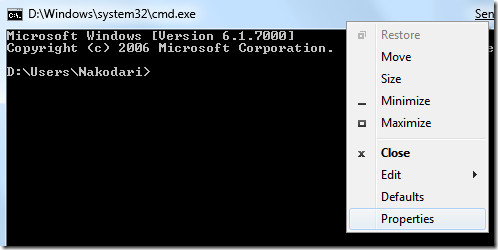
Gå nu till teckensnittfliken för att ändra typsnitt och storlek. Om du sitter lite för långt från bildskärmen kan du öka teckenstorleken.
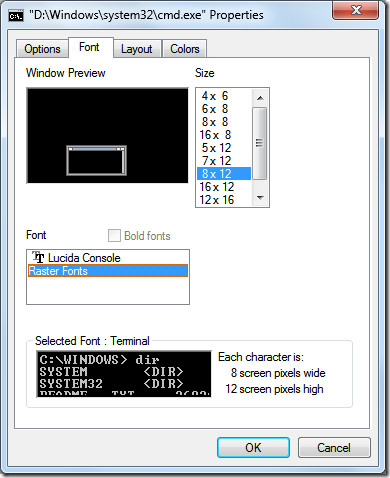
Om du är en utvecklare och arbetar mycket med kommandotolken kan du gå till fliken Layout och öka bredden och höjden på windows, du kan också ändra andra layouter.
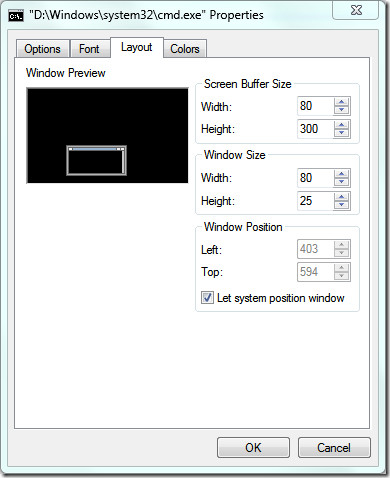
Slutligen kommer den intressanta delen, i färgernafliken kan du ändra färg på skärmtext, skärmbakgrund, popup-text och popup-bakgrund. Om du är en avancerad användare kan du också välja färgvärden manuellt.
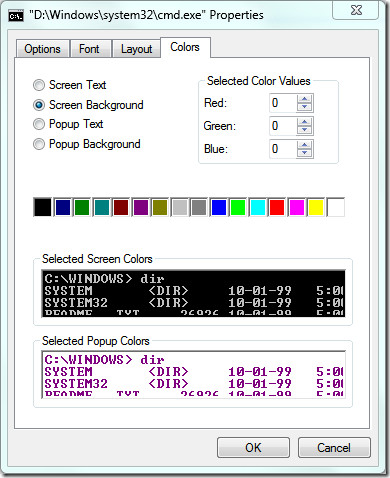
När du anpassar kommandotolken finns det en förhandsgranskning där du kan kontrollera ändringen innan du implementerar den. Var det inte lätt? Njut av!













kommentarer